Startseite >
In diesem Artikel erfährst du, wie du eine Broadcast-Nachricht senden und automatisch auf Antworten von Kontakten reagieren kannst.
Wenn Sie Massen-Nachrichten verschicken, können Sie als Reaktion auf ein Angebot oder eine Umfrage einen massiven Zustrom von Nachrichten erhalten. Mit Workflows können Sie schnell auf diese Nachrichten reagieren und diese segmentieren.
Trenne Broadcast-Antworten von anderen Nachrichten
Segmentkontakte entsprechend ihrer Antworten
Leicht mit einer großen Antwort auf Broadcasts umgehen
Methode 1: Senden Sie eine Broadcast-Nachricht um eine Ankündigung zu machen und stellen Sie eine automatische Antwort ein.
Methode 2: Senden Sie eine Broadcast-Nachricht mit einer Multiple-Choice-Frage und richten Sie eine automatische Antwort basierend auf Antworten ein.
Richten Sie eine Ankündigung als Sendung an die Kontakte ein.
Überprüfen Sie automatisch, ob die empfangene Nachricht eine Antwort auf eine Sendung ist.
Tipp:Erfahren Sie mehr überwie Sie einen Broadcast hier einrichten.
Schritt 1: Gehen Sie zum Broadcast-Modul und richten Sie einen Broadcast ein. Für Nachrichteninhalte Wählen Sie Inhalt > Textnachricht aus und geben Sie eine Ankündigung an, die als Sendung gesendet wird.
Schritt 2: Den Workflow mit einer Trigger-Bedingung und einer Branch-Bedingung einrichten, um Antworten zu filtern.
Workflow-Trigger einstellen, wenn eine Unterhaltung durch Kontakt geöffnet wird
Tipp:Mehr überAuslöser hier.
Erweitern Sie das Menü Bedingungen auslösen und wählen Sie Quelle aus der Dropdown-Liste Kategorie aus, um den Workflow mit dem offenen Gespräch zu starten.
Wählen Sie entspricht aus der Dropdown-Liste des Operators.
Wählen Sie Kontakt aus der Auswählen Dropdown-Liste.
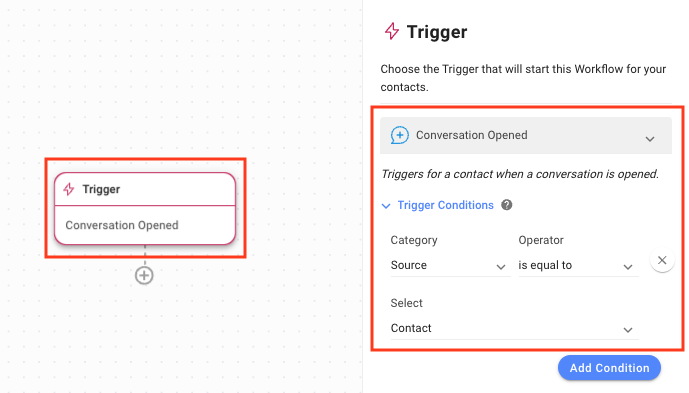
Einstellung der Branch-Optionen, um die Nachrichtenquelle und den Inhalt zu überprüfen
Fügen Sie dem Workflow einen Zweig hinzu und wählen Sie Letzte ausgehende Nachrichtenquelle aus der Dropdown-Liste Kategorie aus.
Wählen Sie entspricht aus der Dropdown-Liste des Operators.
Wählen Sie Broadcast aus der Auswählen Dropdown-Liste.
Klicken Sie auf Bedingung hinzufügen, um eine andere Bedingung hinzuzufügen.
Klicken Sie auf den und Operator.
Wählen Sie Letzte ausgehende Nachricht aus der Dropdown-Liste Kategorie .
Wählen Sie enthält aus der Dropdown-Liste des Operators.
Geben Sie die Nachricht ein, die im Feld Value gesendet wurde, um zu signalisieren, für welche Broadcast-Nachricht diese Antwort gedacht ist.
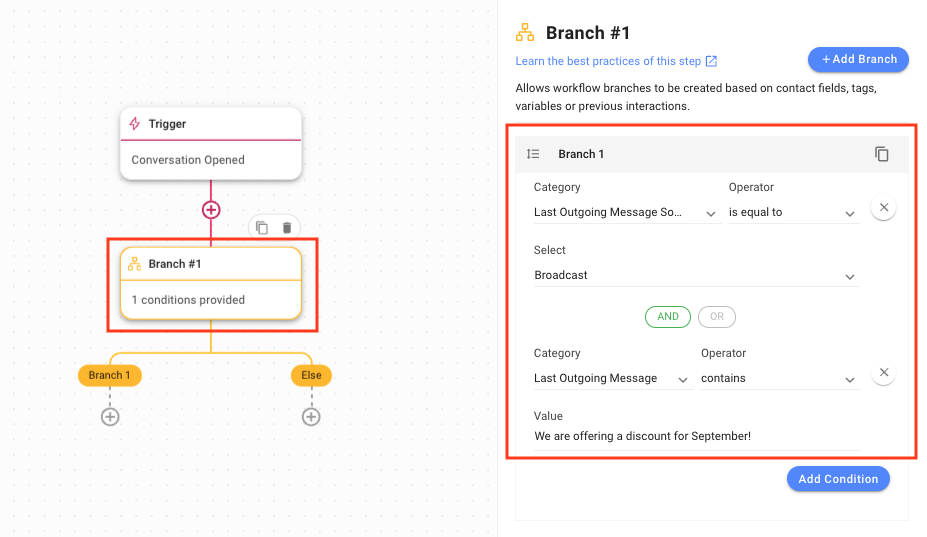
Wenn eine Nachricht von einem Kontakt empfangen wird, überprüft dieser Workflow, ob die Nachricht die Antwort auf eine von Ihnen gesendete Broadcast-Nachricht ist; wenn ja, es überprüft, was die Broadcast-Nachricht war. Wenn der Text der Broadcast-Nachricht der ist, für den Sie die Antwort gesetzt haben, wird der Workflow fortgesetzt, andernfalls wird er beendet.
Senden Sie eine Multiple-Choice-Frage oder eine Frage mit begrenzten Antworten als Broadcast an die Kontakte.
Überprüfen Sie automatisch, ob die empfangene Nachricht die Antwort auf Ihre Nachricht ist.
Schritt 1: Gehen Sie zum Broadcast-Modul und richten Sie einen Broadcast ein. Wählen Sie unter Inhalt Multiple-Choice aus, um eine Multiple-Choice Frage zu stellen. Sie können auch Textnachricht verwenden, um ein einfaches Ja oder gar keine Frage zu stellen.
Tipp:Erfahren Sie mehr überwie Sie einen Broadcast hier einrichten.
Tipp: Verwenden Sie für WhatsApp-NachrichtenvorlagenSchnellantworten.
Schritt 2: Stellen Sie den Workflow mit einer Trigger-Bedingung und einer Branch-Bedingung ein, um zu überprüfen, ob die zuletzt gesendete Nachricht ein Broadcast war.
Workflow-Trigger einstellen, wenn eine Unterhaltung durch Kontakt geöffnet wird
Tipp:Mehr überAuslöser hier.
Um den Workflow mit der Konversation Opened Trigger zu starten, stellen Sie sicher, dass die Konversation geöffnet Trigger ausgewählt ist.
Erweitern Sie das Menü Bedingungen auslösen und wählen Sie Quelle aus der Dropdown-Liste Kategorie aus.
Wählen Sie entspricht aus der Dropdown-Liste des Operators.
Wählen Sie Kontakt aus der Auswählen Dropdown-Liste.
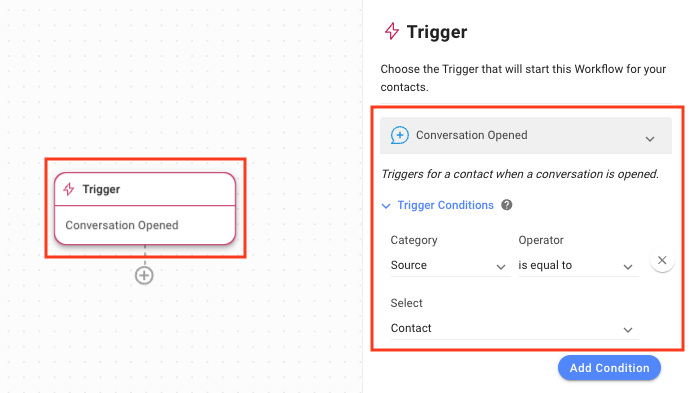
Einstellung der Branch-Optionen, um den Nachrichteninhalt zu überprüfen
Tipp:Erfahren Sie mehr übermit dem Brancheschritt hier.
Tipp:Mehr überAuslöser hier.
Fügen Sie einen Zweig zum Workflow (für jede Wahl) hinzu und wählen Sie Letzte ausgehende Nachrichtenquelle aus der Kategorie Dropdown-Liste.
Wählen Sie entspricht aus der Dropdown-Liste des Operators.
Wählen Sie Broadcast aus der Auswählen Dropdown-Liste.
Klicken Sie auf Bedingung hinzufügen, um eine andere Bedingung hinzuzufügen.
Klicken Sie auf den und Operator.
Wählen Sie Variable aus der Dropdown-Liste Kategorie aus.
Wählen Sie conversation.first_incoming_message aus dem Feld Dropdown-Liste.
Wählen Sie entspricht aus der Dropdown-Liste des Operators.
Geben Sie den Text der ersten Wahl (der Multiple-Choice-Frage) in das Feld Auswahl ein.
Wenn Sie fertig sind, erstellen Sie einen neuen Zweig für die nächste Option, bis alle Optionen bearbeitet wurden.
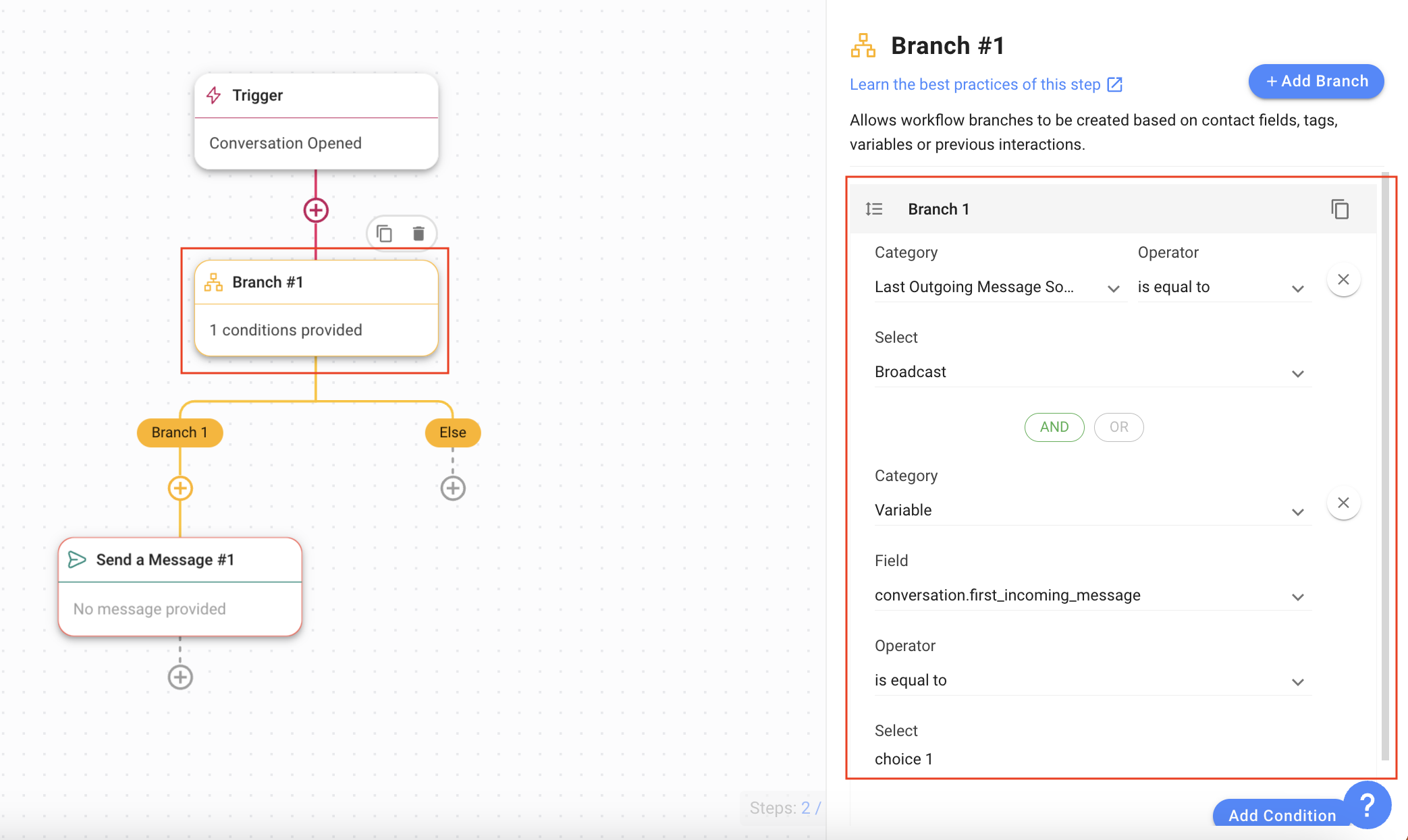
Wenn eine Nachricht von einem Kontakt empfangen wird, dieser Workflow überprüft, ob die Nachricht eine der Optionen der Multiple-Choice-Fragen enthält, die per Broadcast-Nachricht gesendet werden. Wenn ja, dann wird der Workflow fortgesetzt, sonst wird er beendet.
Tipp:Erfahren Sie mehr über dieSenden Sie einen Nachrichtenschritt hier.
Zum Beispiel senden wir eine neue Produktbroschüre an den Kontakt, der an unserer neuen Produktbroschüre interessiert ist.
Fügen Sie den Sende eine Nachricht Schritt in den relevanten Zweig.
Wählen Sie Datei oder Bild aus der Dropdown-Liste Nachrichtenart aus.
Wählen Sie eine Datei oder ein Bild.
Tipp: Erfahren Sie mehr über den Schritt Nachricht hier senden.
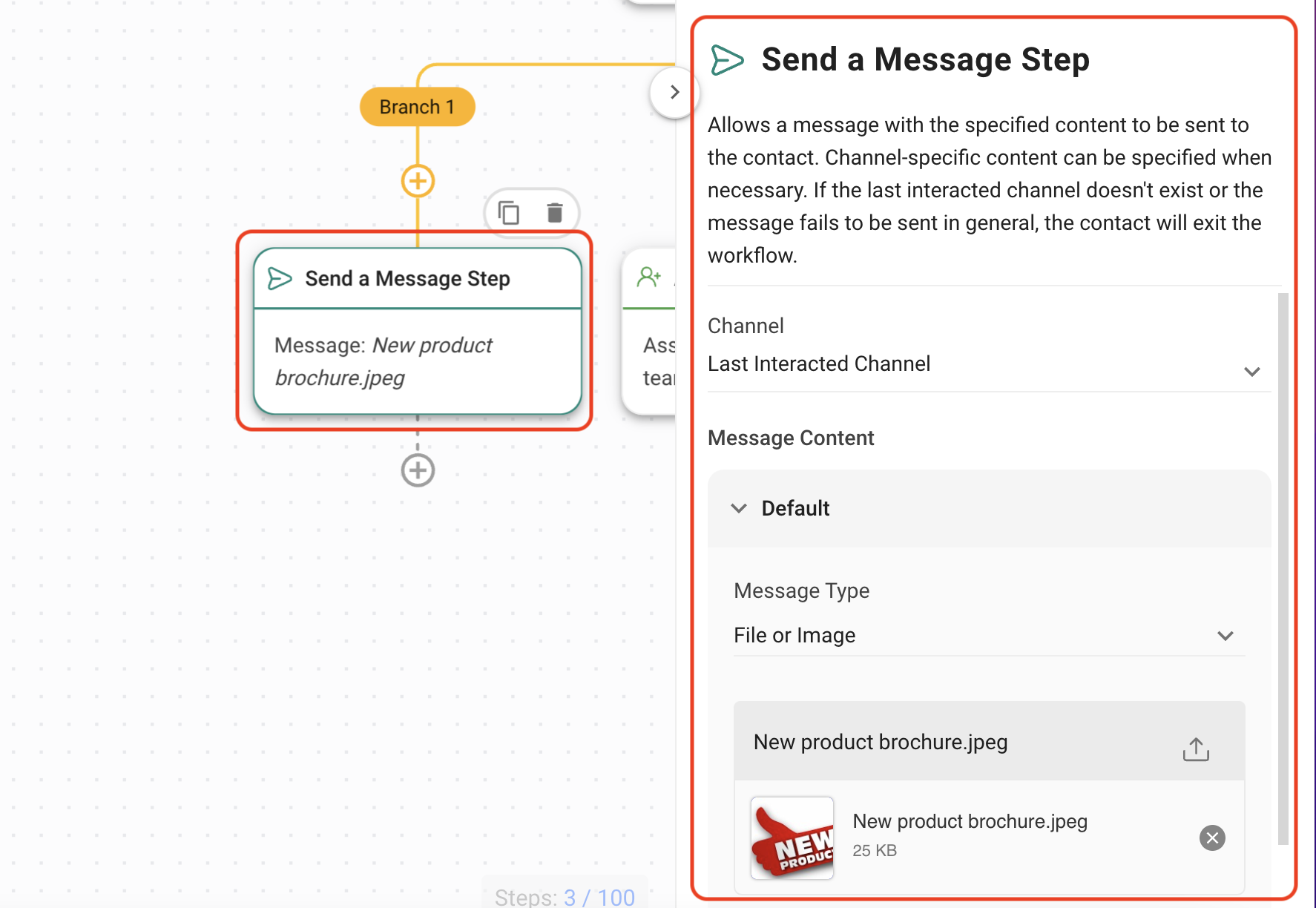
Tipp: Eine weitere Option als Antwort auf bestimmte Antworten ist Routing.
Verwandte Artikel 👩💻